Anwender-boxen sortieren -13, Anwender-boxen löschen -13 – TA Triumph-Adler P-4030D Benutzerhandbuch
Seite 211
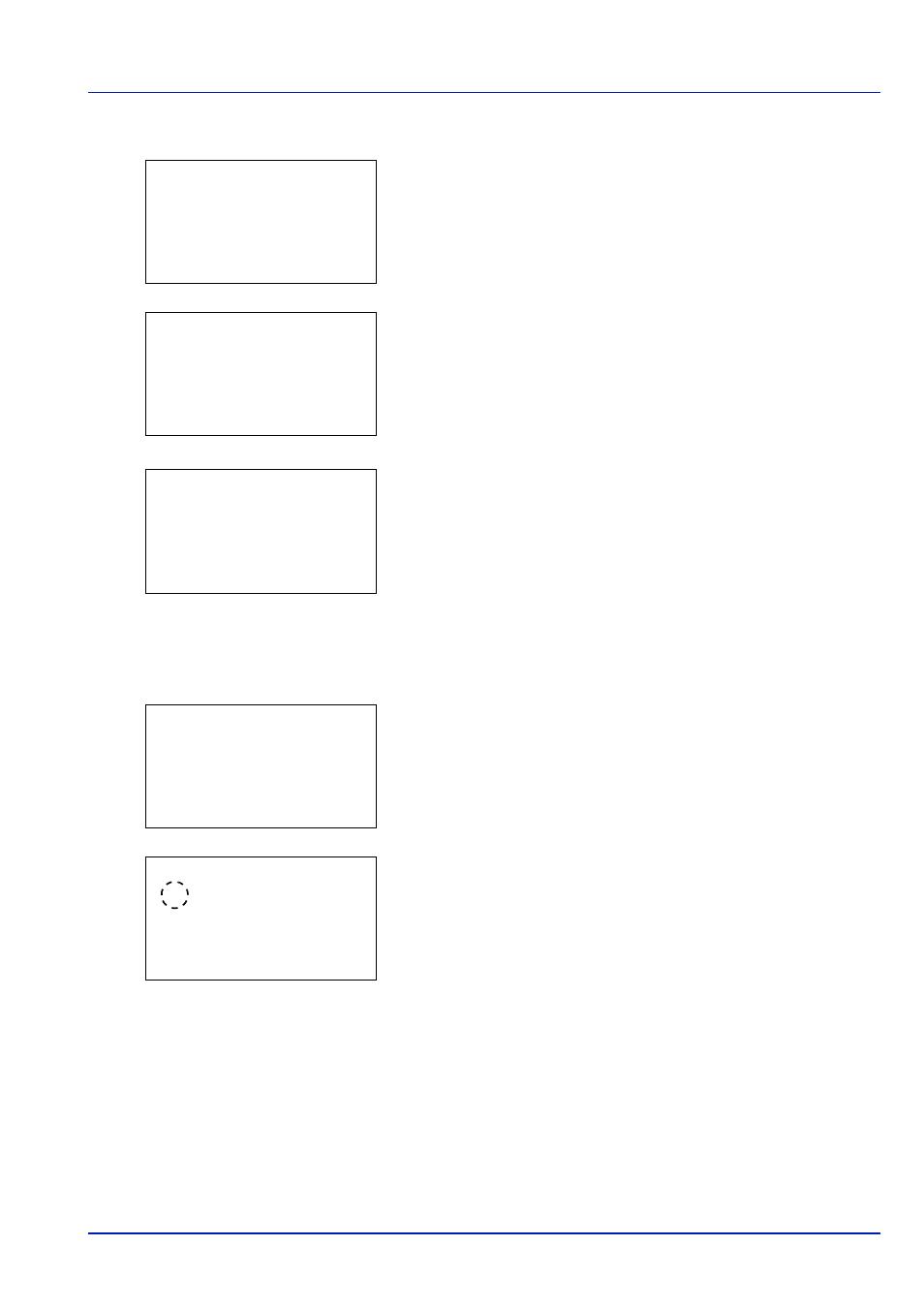
5-13
Dokumentenbox
Anwender-Boxen löschen
1
In der Anzeige der Dateiliste tippen Sie auf [Menü] ([Linke Auswahl
Taste]
). Die Menü Anzeige erscheint.
2
Drücken Sie oder , um Löschen zu wählen.
3
Tippen Sie auf [OK]. Eine Bestätigungsanzeige erscheint.
4
Um das Löschen der Box fortzusetzen, drücken Sie [Ja] ([Linke
Auswahl Taste]
). Fertig. wird angezeigt und die Box ist gelöscht.
Sobald das Löschen der Anwender-Box abgeschlossen ist, erscheint
die Liste Anwender-Box erneut.
Falls Sie die Anwender-Box nicht löschen wollen, drücken Sie
[Nein] ([Rechte Auswahl Taste]) und die Dateiliste wird wieder
angezeigt.
Anwender-Boxen sortieren
Bei aktivierter Benutzerverwaltung ist es möglich, die Boxen nach Box-Nr. oder nach Box-Eigentümer anzuzeigen.
1
In der Anzeige der Liste der Anwender-Boxen drücken Sie [Menü]
([Linke Auswahl Taste]). Die Anzeige Menü erscheint.
2
Drücken Sie oder , um Sortieren zu wählen.
3
Drücken Sie [OK]. Die Anzeige Sortieren erscheint.
4
Drücken Sie oder , um Box-Nr. oder Box-Eigentümer zu
wählen.
5
Drücken Sie [OK]. Die Anzeige Menü wird erneut eingeblendet.
Menü:
a
b
********************-
2 Boxdetail/Bearb.
3 Löschen
1 Suchen (Name)
Wird gelöscht.
Sind Sie sicher?
z
q
Deine Box
[
Ja
] [Nein ]
Anwender-Box:
a
b
********************-
i 0003 Firmenbox
i 0004 Demo Box
[ Menü
] [Hinzufüg]
i 0002 Deine Box
Menü:
a
b
********************-
2 Suchen (Nr.)
3 Datei Löschzeit
1 Sortieren
Sortieren:
a
b
********************-
2 Box-Eigentümer
1
*Box-Nr.